مواجه شدن با مشکلات درایور دستگاه صوتی (WDM) فناوری صدای هوشمند اینتل (SST) میتواند تجربهای ناامیدکننده باشد، به ویژه زمانی که سیستم صوتی شما به درستی عمل نمیکند. در این مقاله، به بررسی روشهای عیبیابی و رفع این مشکلات پرداختهایم. با دنبال کردن مراحل ارائهشده در این مقاله از سلام دنیا، با حل مشکل درایور صوتی اینتل میتوانید عملکرد صوتی سیستم خود را بازیابی کرده و آن را در وضعیت بهینه نگه دارید.
نحوه پیدا کردن کنترلر صوتی Intel Smart Sound SST
قبل از حل مشکل درایور، باید کنترلر صوتی Intel Smart Sound SST را روی سیستم خود پیدا کنید. این کنترلر پردازش صدا را برای فناوری صدای هوشمند اینتل مدیریت می کند و برای عملکرد صحیح صدا حیاتی است.
حتما بخوانید: رفع مشکل بهم ریختن و تغییر ساعت و تاریخ ویندوز 11
مراحل پیدا کردن کنترلر صوتی Intel SST
- دسترسی به مدیر دستگاه: Win + X را فشار دهید و Device Manager را از منو انتخاب کنید. همچنین، Device Manager را در نوار جستجوی ویندوز جستجو کنید .
- کنترل کننده های صدا را گسترش دهید: در پنجره Device Manager، بخش Sound, Video, and Game Controllers را پیدا کرده و آن را گسترش دهید .
- کنترلر SST اینتل را پیدا کنید: به دنبال کنترلر صوتی Intel Smart Sound Technology (SST) یا لیست مشابهی باشید. اگر نماد زرد رنگ هشداری را در کنار کنترلر مشاهده کردید، نشان دهنده مشکلی در درایور است که نیاز به توجه فوری دارد.
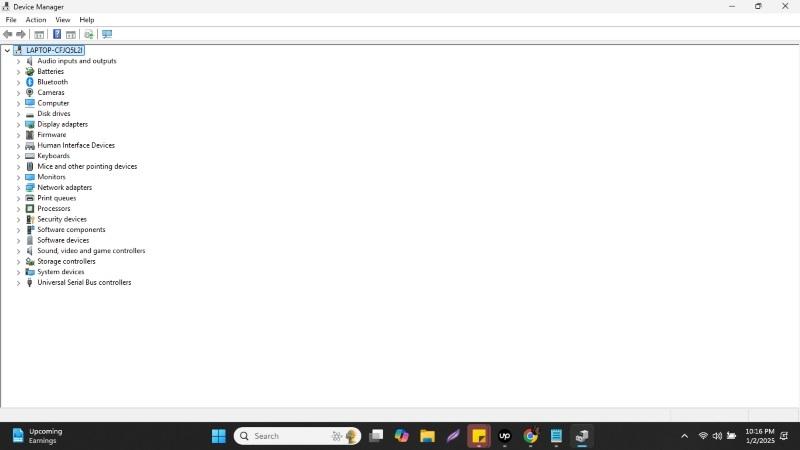
نحوه رفع مشکلات درایور دستگاه صوتی
1. رفع مشکلات درایور دستگاه صوتی از طریق حذف نصب درایور فعلی دستگاه صوتی Intel SST (WDM)
حذف نصب و نصب مجدد درایور اغلب می تواند مشکلات ناشی از فایل های درایور خراب یا ناسازگار را حل کند. این فرآیند شروع جدیدی را برای دستگاه صوتی شما تضمین می کند.
- باز کردن Device Manager : کلید های Win + X را فشار دهید و Device Manager را انتخاب کنید .
- درایور را پیدا کنید: بخش Sound, Video, and Game Controllers را باز کنید . روی کنترلر صوتی Intel Smart Sound Technology (SST) کلیک راست کنید .
- درایور را حذف کنید: Uninstall Device را از منوی زمینه انتخاب کنید . کادر حذف نرم افزار درایور این دستگاه را علامت بزنید و روی Uninstall کلیک کنید .
- کامپیوتر خود را مجددا راه اندازی کنید: پس از حذف، رایانه خود را مجدداً راه اندازی کنید تا به ویندوز اجازه دهید به طور خودکار درایور پیش فرض را دوباره نصب کند.
اگر مشکل برطرف نشد، برای به روز رسانی دستی درایور به روش زیر ادامه دهید.
حتما بخوانید: آموزش روش دسترسی و باز کردن (windows tools) در ویندوز 11
2. رفع مشکلات درایور دستگاه صوتی از طریق به روز رسانی درایور دستگاه صوتی Intel SST (WDM)
بهروزرسانی درایور دستگاه صوتی Intel SST سازگاری با سیستم عامل شما را تضمین میکند و باگهای نسخههای قدیمیتر را برطرف میکند. درایور قدیمی یکی از دلایل رایج مشکلات صوتی است.
- دسترسی به مدیر دستگاه: با فشار دادن Win + X و انتخاب آن از منو، Device Manager را باز کنید .
- درایور را پیدا کنید: بخش Sound, Video, and Game Controllers را باز کنید . روی کنترلر صوتی Intel Smart Sound Technology (SST) کلیک راست کنید .
- درایور را به روز کنید: Update Driver را از منوی زمینه انتخاب کنید . جستجوی خودکار برای درایورها را انتخاب کنید تا ویندوز بتواند آخرین نسخه را پیدا و نصب کند.
- دانلود از سازنده (اختیاری): از وب سایت رسمی اینتل یا صفحه پشتیبانی سازنده رایانه شخصی خود دیدن کنید . آخرین درایور Intel SST Audio Device (WDM) را که با سیستم شما سازگار است را جستجو کنید. با انتخاب Browse my computer for drivers در پنجره به روز رسانی درایور، آن را به صورت دستی دانلود و نصب کنید.
- سیستم خود را مجددا راه اندازی کنید: رایانه خود را مجددا راه اندازی کنید تا تغییرات اعمال شود و بررسی کنید که آیا مشکل صدا حل شده است یا خیر.
3. رفع مشکلات درایور دستگاه صوتی از طریق سرمایهگذاری در تعمیر رایانه با Fortect و آپدیتکننده درایور داخلی
Fortect یک ابزار همه کاره تعمیر رایانه شخصی با محافظت بلادرنگ از بدافزار و یک بهروزرسانی داخلی درایور است . این رایانه ویندوز شما را اسکن می کند تا درایورهای قدیمی یا خراب را شناسایی کند و آنها را به طور یکپارچه به روز می کند تا عملکرد سیستم شما را بهینه کند.
اگر آماده نیستید به یک حساب پریمیوم متعهد شوید که درایورها را بهطور خودکار بهروزرسانی میکند، میتوانید از مزایای آزمایشی رایگان استفاده کنید، که به شما امکان میدهد درایورها را بهصورت دستی بهروزرسانی کنید.
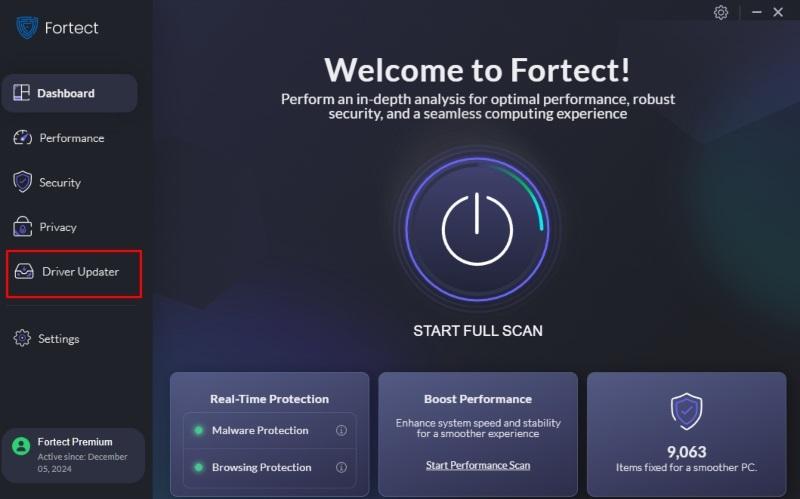
سخن آخر
درایور Intel SST Audio Device (WDM) برای عملکرد صحیح و یکپارچه صوتی در سیستم شما اهمیت زیادی دارد. با شناسایی و رفع مشکلات درایور به روشهای ذکر شده، میتوانید از بروز مشکلات طولانی مدت جلوگیری کنید. بهروزرسانی مداوم درایورها و بهینهسازی سیستم به حفظ عملکرد صوتی بدون مشکل در آینده کمک خواهد کرد.
مطالب مرتبط:
جدیدترین ویژگی و قابلیت های ویندوز 11
رفع مشکل کار نکردن اسکرین سیور ویندوز 11
آموزش رفع خطای "A Debugger Has Been Found" در ویندوز 11


دیدگاه ها